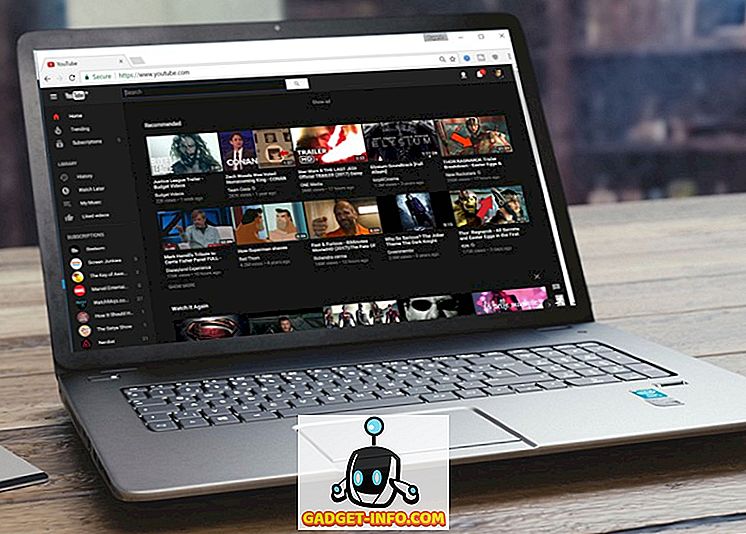In Ubuntu, Nautilus è il gestore di file predefinito. Si occupa anche del disegno del desktop e delle icone, come cartelle, file, archivi e supporti rimovibili. Nautilus ha la capacità di visualizzare l'icona del computer, l'icona della cartella Inizio, un'icona di rete, l'icona del cestino e le icone per tutti i volumi montati, come CD, DVD e dischi rigidi esterni o schede flash.
Tuttavia, in molte distribuzioni Linux (come Ubuntu), molte di queste opzioni sono disattivate e se si sfogliano le preferenze di Nautilus (il luogo logico, dal momento che Nautilus disegna il desktop), non sembra esserci alcun modo per mostrarli o per nasconderli, a seconda delle preferenze personali.
Per fortuna, Linux non è nulla se non è personalizzabile, quindi cambiare questo comportamento non è poi così difficile. Avremo solo bisogno del terminale (o della finestra di dialogo Esegui) e dell'Editor di configurazione.
A seconda della versione di Linux, il launcher di Configuration Editor potrebbe non essere visibile nei menu dell'applicazione. Se lo è, basta avviarlo (dovrebbe essere nel menu Strumenti di sistema in Applicazioni ).
È inoltre possibile avviare l'Editor di configurazione aprendo la finestra di dialogo Esegui e avviandolo da lì. Per accedere alla finestra di dialogo Esegui, premi Alt-F2, quindi digita gconf-editor, come mostrato:
Uno di questi comandi avvierà l'Editor di configurazione, che assomiglierà a questo:
Per accedere alle preferenze per quali icone sono mostrate sul desktop, dobbiamo accedere alle preferenze di Nautilus. Innanzitutto, fai doppio clic sulla cartella App nella barra laterale di sinistra, che mostrerà un lungo elenco di preferenze del programma.
Ora scorri verso il basso fino alla voce nautilus e fai doppio clic su di esso, che mostrerà l'elenco completo delle opzioni di Nautilus.
Questo rivelerà alcune opzioni, come compact_view, desktop, metadati del desktop, icon_view, list_view, preferences e sidebar_panels . Quello che vogliamo è desktop, quindi fai clic su di esso e la finestra principale a destra mostrerà ora tutte le diverse opzioni di Nautilus Desktop.
A seconda del sistema, alcuni checkbox saranno controllati, mentre altri non verranno controllati. Nell'immagine sopra, puoi vedere che l'unica casella selezionata è che i volumi siano visibili. Ciò significa che verranno visualizzate solo unità esterne, schede flash, CD e DVD. Per modificare questo comportamento, selezionare altre caselle di controllo per selezionare. Hai la possibilità di rendere visibile l'icona del computer, la cartella home, l'icona di rete e l'icona del cestino. Quindi controlla tutto quello che vuoi. In questa immagine, li abbiamo selezionati tutti.
Mentre controlliamo ogni casella di controllo, le icone diventeranno immediatamente visibili sul desktop. Prima di controllare le caselle per il computer, la cartella home, la rete e le icone cestino, il nostro desktop sembrava così.
Dopo aver controllato le caselle, tuttavia, ora possiamo vedere tutte le icone precedentemente nascoste.
E questo è tutto ciò che c'è da fare! Alcune distribuzioni, come Linux Mint, hanno creato strumenti GUI aggiuntivi per rendere questo processo più semplice, ma con un po 'di know-how, non è troppo difficile cambiare le preferenze delle icone del desktop, e molto altro ancora, semplicemente usando il Editor di configurazione.